Ergebnis:
Mit diesem Befehl können abgerundet werden:
| • | Eine ausgewählte Körperkante |
| • | Alle Kanten einer Körperebene |
| • | Kanten einer Körperebene zwischen zwei ausgewählten Kanten. |
Konstruktion:
Eine Körperkante abrunden:
| • | Geben Sie im erscheinenden Dialogfeld den Radius der Abrundung an. |
| • | Wählen Sie die gewünschte Körperkante aus. |
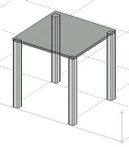
Alle Kanten einer Körperebene abrunden:
| • | Geben Sie im erscheinenden Dialogfeld den Radius der Abrundung an. |
| • | Wählen Sie die gewünschte Körperebene aus. |
Kanten einer Körperebene zwischen zwei ausgewählten Kanten abrunden:
| • | Geben Sie im erscheinenden Dialogfeld den Radius der Abrundung an |
| • | Wählen Sie das Schlüsselwort TEIL in der Promptleiste. |
| • | Wählen Sie die gewünschte Körperebene aus. |
| • | Geben Sie die erste Kante an. |
| • | Geben Sie die letzte Kante an. |
| • | Wählen Sie eine Kante zwischen den beiden Kanten aus. |
| • | Wiederholen sie die Schritte, oder |
| • | Enter beendet den Befehl. |
| • | Die Kante, die abgerundet wird, muss zwei Flächen verbinden und jedes Eck von ihr muss drei verschiedene Flächen verbinden. |
Direkter Link zu dieser Seite:
Kante abrunden
©2010 by IT-Concept Software GmbH. All rights reserved.
AGB
---
Datenschutz